Išvalykite trikčių šalinimo istoriją sistemoje „Windows 10“.
Norint išspręsti įvairias OS problemas, „Windows 10“ pateikiama su daugybe integruotų trikčių šalinimo priemonių. Kartais jie yra tikrai naudingi ir gali greitai išspręsti problemą. Paleidus trikčių šalinimo įrankį, išsaugoma jo išsamios informacijos istorija, todėl vėliau galėsite ją peržiūrėti bet kuriuo metu. Šiandien pamatysime, kaip išvalyti visų arba konkrečių „Windows 10“ trikčių šalinimo įrankių trikčių šalinimo istoriją.
Skelbimas
„Windows 10“ sistemoje „Microsoft“ pridėjo visus galimus trikčių šalinimo įrankius prie „Nustatymų“ programos. Klasikinio valdymo skydelio nuoroda taip pat atveria naują nustatymų puslapį.
„Windows 10“ trikčių šalinimo priemonės
Norėdami paleisti trikčių šalinimo įrankį sistemoje „Windows 10“, galite naudoti naują puslapį „Nustatymų“ programoje. Juos rasite skiltyje Nustatymai \ Naujinimas ir sauga \ Trikčių šalinimas.

Galimi šie trikčių šalinimo įrankiai.
- interneto ryšiai
- Groja garso
- Spausdintuvas
- Windows "naujinimo
- Mėlynas ekranas
- Bluetooth
- Aparatūra ir įrenginiai
- Namų grupė
- Įeinantys ryšiai
- Klaviatūra
- Tinklo adapteris
- Galia
- Programų suderinamumo trikčių šalinimo įrankis
- Garso įrašymas
- Paieška ir indeksavimas
- Bendrinami aplankai
- Kalba
- Vaizdo įrašų atkūrimas
- „Windows Store“ programos
Nors trikčių šalinimo priemonės buvo perkeltos į nustatymus, galimybė tvarkyti trikčių šalinimo istoriją ir išsamią informaciją apie atliktus veiksmus išlieka išskirtine valdymo skydelio funkcija. Taigi, norėdami išvalyti trikčių šalinimo istoriją sistemoje „Windows 10“, turite naudoti klasikinę valdymo skydelio programėlę.
Išvalykite trikčių šalinimo istoriją sistemoje „Windows 10“.
Galite pašalinti konkrečią trikčių šalinimo priemonę net iš istorijos arba pašalinti visus įvykius iš karto. Pažiūrėkime, kaip tai galima padaryti.
Norėdami išvalyti trikčių šalinimo istoriją sistemoje „Windows 10“, atlikite toliau nurodytus veiksmus.
- Atidaryk Kontrolės skydelis.
- Perjunkite į didelių piktogramų rodinį.

- Spustelėkite ant Problemų sprendimas piktogramą.

- Kairėje spustelėkite nuorodą Žiūrėti istoriją.

- Jei esate prisijungęs kaip administratorius, spustelėkite nuorodą Įtraukite trikčių šalinimo priemones, kurios buvo paleistos kaip administratorius.

- Sąraše matysite išsaugotą kompiuterio trikčių šalinimo istoriją. Pasirinkite norimą lyginį ir spustelėkite Ištrinti arba tiesiog dešiniuoju pelės mygtuku spustelėkite eilutę ir kontekstiniame meniu pasirinkite tą pačią komandą.
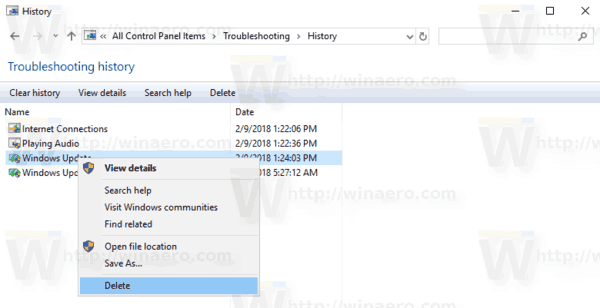
Su tavimi baigta. Pasirinktas įvykis bus pašalintas iš istorijos.
Pašalinkite visus trikčių šalinimo įvykius
- Atidarykite klasikinę trikčių šalinimo programėlę.
- Dešinėje spustelėkite nuorodą Žiūrėti istoriją.
- Jei esate prisijungęs kaip administratorius, spustelėkite nuorodą Įtraukite trikčių šalinimo priemones, kurios buvo paleistos kaip administratorius.
- Spustelėkite mygtuką Išvalyti istoriją įrankių juostoje.
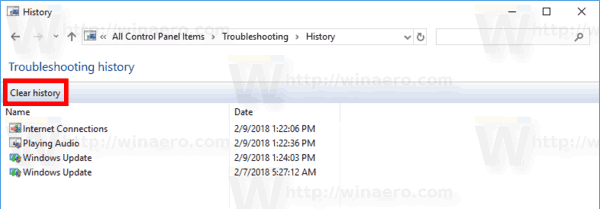
Viskas.



